现在Android Studio + GitLib的开发方式已经是比较普遍的了。
在开发过程中,常遇到的问题就是创建分支,即New Branch。
以我们58招聘组的代码工程为例,整个58主App是插件式的开发框架,对招聘业务线这个插件来说,开发方式就是获取壳工程:
58ClientProject,其下有三个project:job、trade、business;
在并行开发模式下,我们采用的是分支开发,主干上线的代码管理方式;比如现在要开发release-7.3.0.0的版本了,
那么上述四个工程就会分别拉出release-7.3.0.0的版本分支,如下图所示:
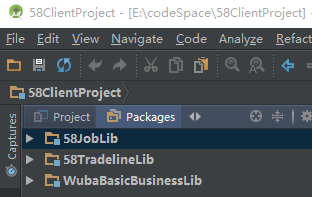
现在我要在job功能分支上拉出一个名字为f-7300-jianzhi-devp的分支,该怎么做?
有下面几种方式:
一方式1:通过菜单先创建本地的branch:
1.1 首先在Android Studio 开发面板点击右下角的“Git Branches”,会弹出"Git Branches in xxx",如下图:
选择job分支,然后点击New Branch;在弹出的输入框里输入新分支的名字,比如:f-7300-jianzhi-devp;
这样,就在本地从当前分支,比如图中当前分支是“release-7.2.0.0”上拉出了一个新分支。
1.2





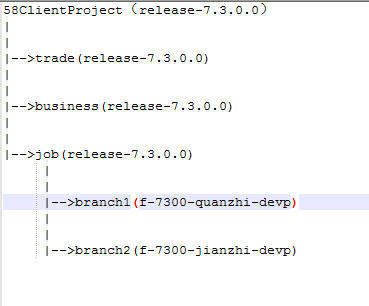
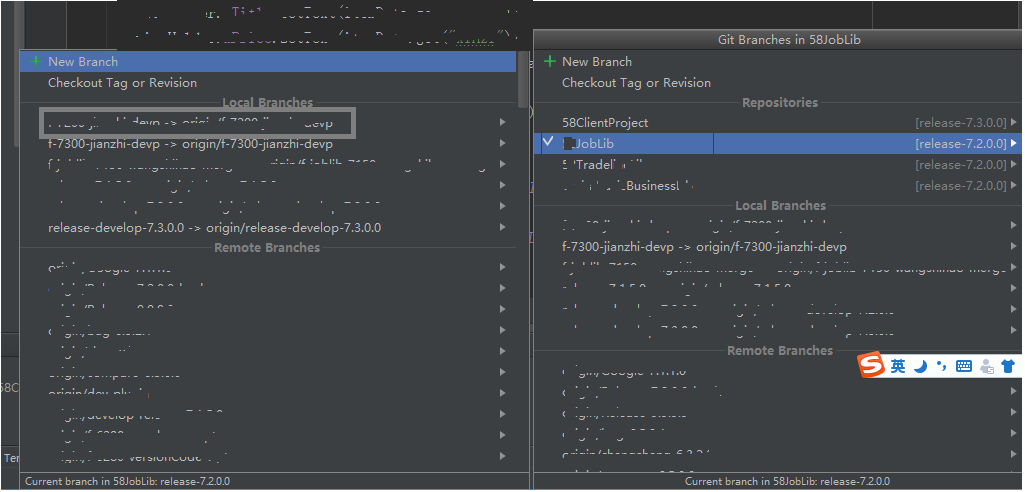
 最低0.47元/天 解锁文章
最低0.47元/天 解锁文章

















 2196
2196

 被折叠的 条评论
为什么被折叠?
被折叠的 条评论
为什么被折叠?








